Создание резервных копий баз данных фермы Project Server 2010 для обновления до Project Server 2013
Сводка: Узнайте, как создавать резервные копии баз данных Project Server 2010 с помощью SQL Server 2005, SQL Server 2008, SQL Server 2008 R2 или SQL Server 2012.
Относится к: Project Server 2013
Для обновления до Project Server 2013 требуется использовать метод обновления с подключением базы данных. Этот метод обновляет базы данных Project Server 2010 и объединяет их в одну базу данных Project Web App. Она также восстанавливает базу данных содержимого Project Web App в ферме Project Server 2013. Одним из первых шагов при обновлении с Project Server 2010 до Project Server 2013 является создание резервных копий баз данных, которые потребуется обновить с развертывания фермы Project Server 2010. В число этих баз данных входят следующие.
База данных черновиков Project Server
База данных архивов Project Server
База данных опубликованных проектов Project Server
База данных отчетности Project Server
База данных контента SharePoint (которая содержит данные сайта Project Web App)
В следующих разделах описывается создание резервных копий этих баз данных в SQL Server. К ним относятся процедуры в каждой из версий SQL Server, которые поддерживаются для использования с Project Server 2010:
SQL Server 2005
SQL Server 2008 или SQL Server 2008 R2
SQL Server 2012
После выполнения этой процедуры вам потребуется восстановить резервные копии баз данных в экземпляре SQL Server, который используется для размещения баз данных Project Server 2013. Дополнительные сведения см. в разделе Restore your Project Server 2010 farm databases for upgrade (Project Server 2013).
Создание резервных копий баз данных в SQL Server 2005
Резервное копирование базы данных в SQL Server 2005
На сервере базы данных нажмите кнопку Пуск, последовательно выберите пункты Программы и Microsoft SQL Server 2005, а затем нажмите Центр управления SQL Server.
В диалоговом окне Подключить к серверу введите данные для подключения и нажмите кнопку Подключить.
После подключения к соответствующему экземпляру ядра СУБД SQL Server 2005 в обозреватель объектов разверните дерево сервера, развернув имя сервера.
Разверните узел Базы данных, щелкните правой кнопкой мыши базу данных, которую требуется скопировать, выберите Задачи и щелкните Создать резервную копию. Откроется диалоговое окно Резервное копирование базы данных.
В области Источник в поле База данных проверьте имя базы данных.
В поле Тип резервной копии выберите Полная.
В группе Компонент резервного копирования выберите База данных.
В области Набор резервного копирования в поле Имя примите предлагаемое по умолчанию имя набора резервного копирования или введите для него другое имя.
В разделе Назначение выберите тип назначения резервного копирования, щелкнув Диск или Лента, и выберите назначение. Для создания другого назначения нажмите Добавить.
Нажмите кнопку ОК, чтобы начать процесс резервного копирования.
Повторите указанные действия для резервного копирования других необходимых баз данных.
Создание резервных копий баз данных в SQL Server 2008 и SQL Server 2008 R2
Чтобы создать резервные копии базы данных в SQL Server 2008 или SQL Server 2008 R2, выполните следующие действия
На сервере базы данных нажмите кнопку Пуск, последовательно выберите пункты Программы и Microsoft SQL Server 2008, а затем нажмите Центр управления SQL Server.
В диалоговом окне Подключить к серверу введите данные для подключения и нажмите кнопку Подключить.
После подсоединения к соответствующему экземпляру ядра СУБД SQL Server 2008 в обозревателе объектов разверните узел сервера.
Разверните узел Базы данных, щелкните правой кнопкой мыши базу данных, которую требуется скопировать, выберите Задачи и щелкните Создать резервную копию. Откроется диалоговое окно Резервное копирование базы данных.
В области Источник в поле База данных проверьте имя базы данных.
В поле Тип резервного копирования выберите Полное.
В группе Компонент резервного копирования выберите База данных.
В разделе Резервный набор данных в поле Имя примите имя набора данных по умолчанию или введите новое имя.
В разделе Назначение выберите тип назначения резервного копирования, щелкнув Диск или Лента, и выберите назначение. Для создания другого назначения нажмите Добавить.
Нажмите кнопку ОК, чтобы начать процесс резервного копирования.
Повторите указанные действия для резервного копирования других необходимых баз данных.
Создание резервных копий баз данных в SQL Server 2012
Резервное копирование базы данных в SQL Server 2012
Откройте SQL Server Management Studio и подключитесь к соответствующему экземпляру ядра СУБД SQL Server 2012.
В области обозревателя объектов разверните узел Базы данных, щелкните правой кнопкой мыши базу данных, которую требуется скопировать, выберите Задачи и щелкните Создать резервную копию.
В диалоговом окне Резервное копирование базы данных на странице "Общие" щелкните раскрывающееся меню База данных в разделе Источник и выберите базу данных, резервную копию которой следует создать.
В поле Тип резервной копии выберите Полная.
В группе Компонент резервного копирования выберите База данных.
В разделе Резервный набор данных в поле Имя примите имя набора данных по умолчанию или введите новое имя.
В разделе Назначение выберите тип назначения резервного копирования, щелкнув Диск или Лента. Нажмите кнопку Добавить. В диалоговом окне Выбор места расположения резервной копии нажмите кнопку Обзор. В диалоговом окне Поиск файлов базы данных в поле Имя файла введите имя файла резервной копии. Нажмите кнопку ОК.
На странице "Общие" нажмите кнопку ОК, чтобы запустить процесс резервного копирования. Состояние процесса резервного копирования будет отображаться в разделе Ход выполнения. Если процесс завершается успешно, появляется диалоговое окно с сообщением об успешном выполнении резервного копирования. Нажмите кнопку ОК. Файл резервного копирования будет находиться в местоположении, указанном в разделе Назначение.
Повторите указанные действия для резервного копирования других необходимых баз данных.
Форумы и отзывы о документации по Project Server
Если у вас возникли другие вопросы, посетите форумы Project. На форумах Project вы можете задать вопрос другим участникам, специалистам по Project со статусом MVP и экспертам сообщества Project.
Чтобы оставить отзыв об этой статье, ответьте Да или Нет на вопрос Считаете ли вы эту статью полезной? в конце этой страницы, а затем введите свой комментарий в появившемся поле.
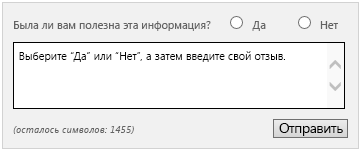
См. также
Планирование обновления до Project Server 2013
Обновление до Project Server 2013
What's new for upgrade (Project Server 2013)
Prepare your environment for upgrade (Project Server 2013)
Восстановление баз данных для фермы Project Server 2010 для обновления (Project Server 2013)